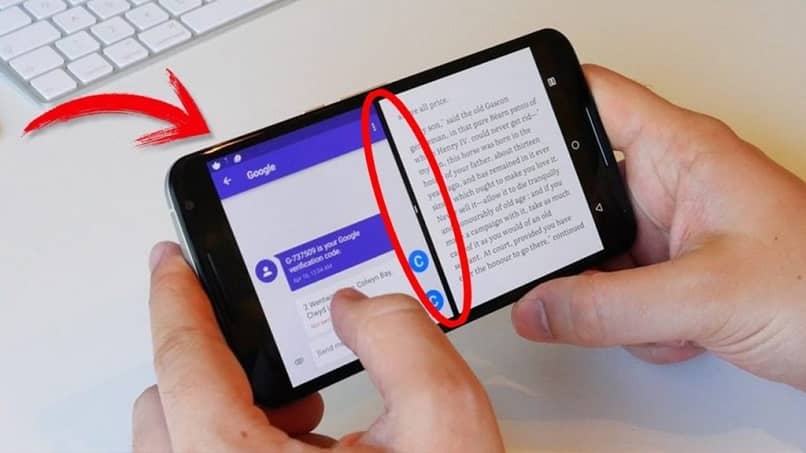
W ramach urządzenia mobilne niejednokrotnie musimy wykonywać kilka zadań jednocześnie lub alternatywnie korzystać z dwóch aplikacji mobilnych w tym samym czasie. W tym celu konieczne jest podzielenie ekranu telefonu komórkowego.
Może to być nieco skomplikowane zadanie, jeśli nie znamy lub nie znamy aplikacji, która pozwala nam to zrobić. Na szczęście można to zrobić na kilka sposobów, bez konieczności instalacji bez zewnętrznej aplikacji i bez ROOT. Możesz nawet podzielić ekran swojego telefonu komórkowego na dwa telefony jednocześnie.
Gdy podzielimy ekran na dwie części, możemy wykonywać wiele zadań jednocześnie bez konieczności przerywania któregokolwiek z nich. Na przykład można mieć plik youtube i z kolei rozmawiaj przez WhatsApp.
Większość telefonów komórkowych, zwłaszcza nowszych, ma opcję podzielenia pliku ekran z wygodą za jednym dotknięciem, tak jak w przypadku urządzeń Huawei. Jednak na nieco starszych telefonach można to zrobić, ale nie jest to taki prosty proces.
Ważne jest, aby przejrzeć funkcje swojego telefon Przeczytaj uważnie wszystko, co wiąże się z umieszczeniem podzielonego ekranu, ponieważ wiele telefonów komórkowych, niezależnie od tego, jak nowe, nie obsługuje tej funkcji.
Jak aktywować podzielony ekran na Androida?
Jest to dość ogólna metoda, którą można przeprowadzić na dowolnym urządzeniu mobilnym. Jest znany jako „dotknij i przeciągnij”. Aby z niego skorzystać, wystarczy wykonać następujące czynności:
- Zacznij od otwarcia aplikacji, w której chcesz rozpocząć udostępnianie ekranu. Może pochodzić z pliku podanie lub jakieś specjalne okno telefonu komórkowego.
- Po otwarciu musisz dotknąć ikony znajdującej się w selektorze aplikacji. Zwykle można go znaleźć jako pudełko po prawej stronie paska narzędzi. nawigacja. Na miejscu wystarczy wybrać pierwszą aplikację.
- Po jej wybraniu kontynuuj przeciąganie wybranej aplikacji na górę ekran, aby można go było umieścić na miejscu.
- Gdy pierwsza aplikacja znajdzie się w wybranym miejscu, wystarczy w ten sam sposób zlokalizować drugą aplikację i powtórzyć poprzednie kroki. Z tą różnicą, że nie umieścisz go w tym samym miejscu co pierwszy, a wręcz przeciwnie, umieścisz go w wolnym miejscu na ekranie.
W ten sposób będziesz już mieć swój plik podzielony ekran bez żadnych zakłóceń lub problemów w zakresie jego funkcjonalności.
Pobieranie aplikacji na podzielonym ekranie
Aby rozpocząć dzielenie ekranu, wykonaj następujące czynności:
- Zacznij od wejścia do aplikacji Google Play i pobierz aplikację Kreator na podzielonym ekranie, które możesz kupić za darmo. Możesz go również pobrać za pośrednictwem pliku APK.
- Po pobraniu aplikacji musisz utworzyć plik widget przez Split Screen. Można to łatwo zrobić, naciskając i przytrzymując ekran główny oraz dodając widżet ”Nowy podzielony ekran 1 x 1”Na ekranie głównym.
- Widżet aplikacji pojawi się automatycznie na Twoim główny ekran.
- Ewentualnie telefon poprosi Cię o jakieś uprawnienia, które musisz nadać, aby był włączony automatycznie i nie powodował awarii.
- Wejdź do widżetu, który przeniesie Cię do aplikacji i wybierz, która jest pierwszą aplikacją, którą chcesz otworzyć jako podzielony ekran wewnątrz telefonu.
- Następnie musisz wybrać drugą aplikację, którą otworzysz na podzielonym ekranie.
- Po wybraniu, które będą podzielone ekrany, które będą otwarte, wystarczy nacisnąć przycisk „Stwórz”I automatycznie, nowy widżet zostanie wygenerowany, a ekran zostanie podzielony.
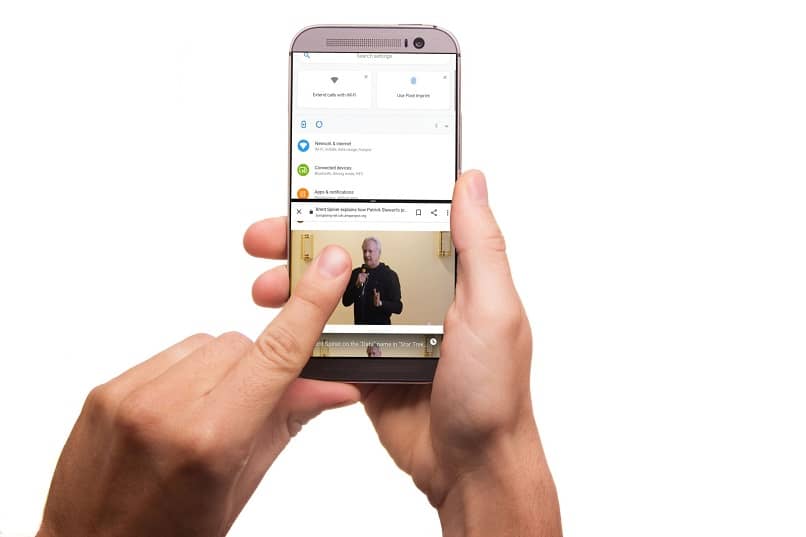
Gdy będzie gotowy, po wyjściu z aplikacji wystarczy wprowadzić plik widget, aby móc wyświetlić podzielony ekran z dwiema wybranymi aplikacjami.

